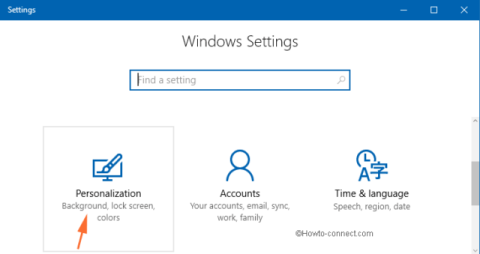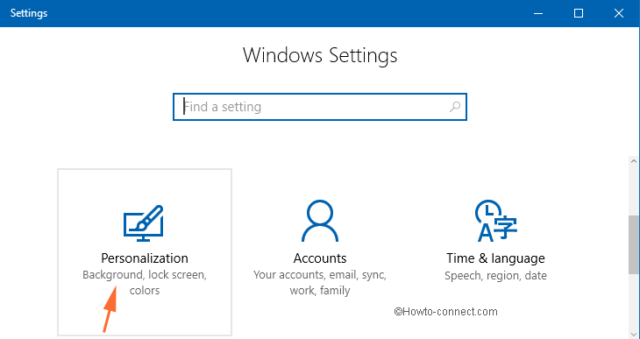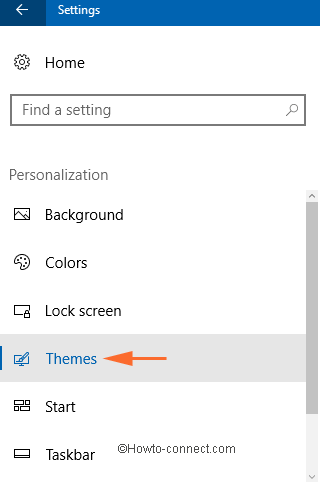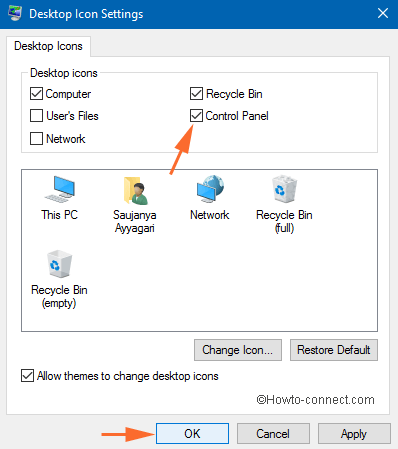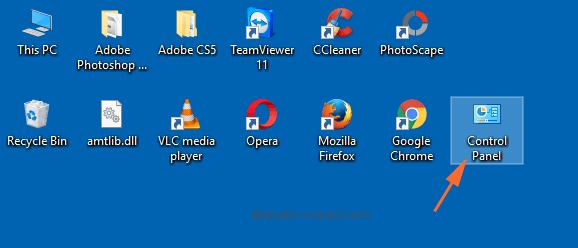Mnoho ľudí používa Ovládací panel na prístup k niektorým administratívnym nástrojom, ako je Riešenie problémov, Správca zariadení, Domáca skupina atď. Existuje mnoho rôznych spôsobov, ktoré vám pomôžu okamžite otvoriť Ovládací panel , ale väčšina používateľov uprednostňuje prístup priamo z pracovnej plochy.
V predvolenom nastavení vám systém Windows 10 poskytuje možnosť preniesť ovládací panel na pracovnú plochu. Z rovnakého miesta môžete tiež zobraziť alebo stiahnuť ikony Počítač, Kôš, používateľské súbory a Sieť na obrazovke.
Ak chcete preniesť ovládací panel na pracovnú plochu, musíte ísť hlboko do aplikácie Nastavenia.
Ako preniesť ovládací panel na pracovnú plochu
Krok 1 – Stlačte kombináciu klávesov Win + I a spustite aplikáciu Nastavenia .
Krok 2 – V aplikácii Nastavenia sa začnú objavovať rôzne kategórie. Vyberte Prispôsobenie.
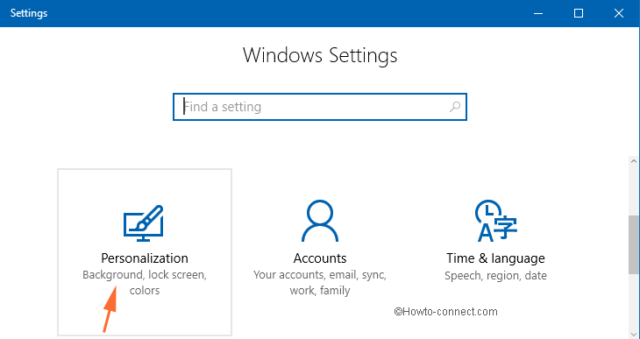
Vyberte Prispôsobenie
Krok 3 - Teraz na ľavom bočnom paneli budú prítomné niektoré sekcie. Kliknite na Témy , štvrtý.
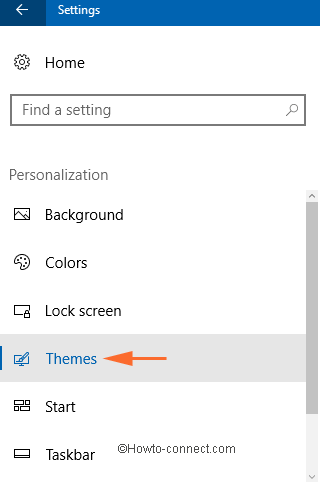
Kliknite na položku Témy
Krok 4 – Na pravej table Motívy si pozrite možnosti v časti Súvisiace nastavenia . Kliknite na druhú možnosť „Nastavenia ikony na pracovnej ploche“ .
Krok 5 - Na obrazovke sa zobrazí dialógové okno s nastaveniami ikon na ploche av hornej časti uvidíte niekoľko možností so začiarkavacími políčkami.
Krok 6 - Vyberte možnosť Ovládací panel kliknutím na príslušné začiarkavacie políčko. Kliknite na tlačidlo OK a dokončite proces.
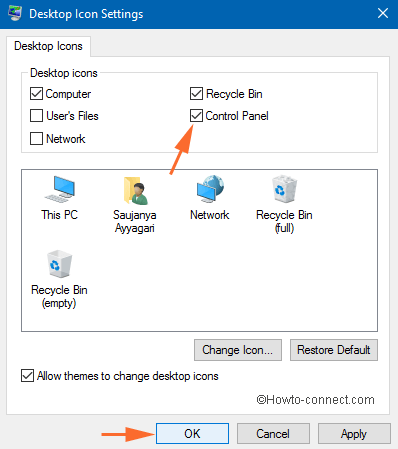
Vyberte možnosť Ovládací panel
Krok 7 – Nakoniec prejdite na pracovnú plochu a uvidíte, že na vašu plochu bol pridaný ovládací panel.
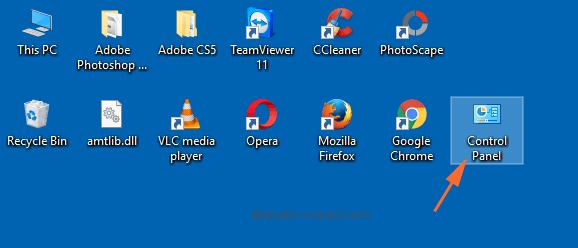
Ovládací panel bol pridaný na pracovnú plochu
Prístup k ovládaciemu panelu je ešte jednoduchší
Ikony na pracovnej ploche sú jedným z najľahšie prístupných miest, takže môžete uvažovať o prenesení ovládacieho panela na pracovnú plochu. Na jednoduchší prístup k tomuto nástroju môžete dokonca pridať odkaz na panel úloh. Toto vyladenie môžete vykonať iba v dvoch krokoch:
1. Otvorte Ovládací panel z pracovnej plochy.
2. Kliknite pravým tlačidlom myši na jeho odkaz na paneli úloh a vyberte možnosť Pripnúť na panel úloh .